免费备份软件哪个好?备份软件推荐 -凯发网娱乐
2022-11-07 10:10:14
编辑:baolan
阅读:984次
免费备份软件哪个好?在如今,备份重要的文件数据,已经算是我们的常规操作了。在日常工作学习中,经常都会产出很多的重要文件数据,为了防止这些重要数据出现丢失的情况,我们需要提前对它们进行备份,如何免费对这些数据进行备份呢?本文给大家介绍了详细的免费备份方法。
案例
“刚刚,我的电脑出现了一些意外,我正在正常使用它,可以它突然蓝屏了,又突然直接黑屏了,我花费了很长的时间正常打开了电脑,但是,我发现上面一些重要的文件丢失了!我找了半天也没有找到,甚至还使用了专业的数据恢复软件,都没有扫描到它们,看来我是真的要加班全部重新做了吧!我真是太后悔没有听朋友的将数据进行备份了,如果进行了数据备份,我就不需要花费两周甚至更长的时间来做这些事情了!真是庆幸暂时没有给公司带来损失!下次我一定要进行数据备份。”
上面这种情况大家是否有遇到过呢?重要的数据丢失不见,可能是因为自己的误操作,也可能是因为设备出现问题,这时候我们会发现,原来提前进行数据备份是这么的重要!
为什么要提前备份数据?
使用电脑的过程中,我们可能会错误地操作电脑,将一些重要数据丢失,或者计算机突然中病毒,导致上面的重要数据不见,这些情况可能会给我们带来很大的麻烦,甚至有时候,一些数据的丢失,会给公司造成巨大的损失!
如果我们提前进行了重要数据的备份,在数据发生丢失的时候,可以直接进行还原,这样会减小带来的损失,或许压根就不会有任何的影响!
如何免费进行数据备份?
很多人可能会问,我要对电脑上面的重要数据进行备份,可以免费备份吗?免费备份软件哪个好?别着急,小编为大家介绍一些免费备份数据的方法。
方法1. 使用文件历史记录功能进行备份
想要在windows中进行数据备份,可以使用文件历史记录功能,按照以下步骤进行备份。
1.在任务栏搜索框中输入“文件历史记录”,点击“通过文件历史记录还原你的文件”;
2.在新页面中点击“配置文件历史记录设置”;
3.在左侧菜单栏,点击“选择驱动器”;
4.选择“文件历史记录驱动器”并点击“确定”按钮。
方法2.使用易我备份专家免费版进行备份
易我备份专家是一款专业的备份还原软件,能够为用户快速备份windows系统数据并在紧急时刻还原所需数,支持备份文件、系统、磁盘/分区、outlook邮件等,用户可根据自己的实际情况设置定时定期备份计划和备份清理规则,以备份重要数据。当然,如果你只需要备份电脑上面的数据,那么使用易我备份专家免费版完全是可以的。
不过这款备份软件并不只有备份还原功能,如果你使用它的付费版,还可以使用它的更多功能,比如克隆功能,可克隆分区或磁盘,还能克隆操作系统,将系统迁移至更大更新的磁盘,优化系统运行;还可以创建启动盘,即使系统无法正常启动,也可以通过启动盘启动并备份和还原数据!
现在,我们一起来看看备份还原数据的详细步骤。
步骤1.创建文件备份任务
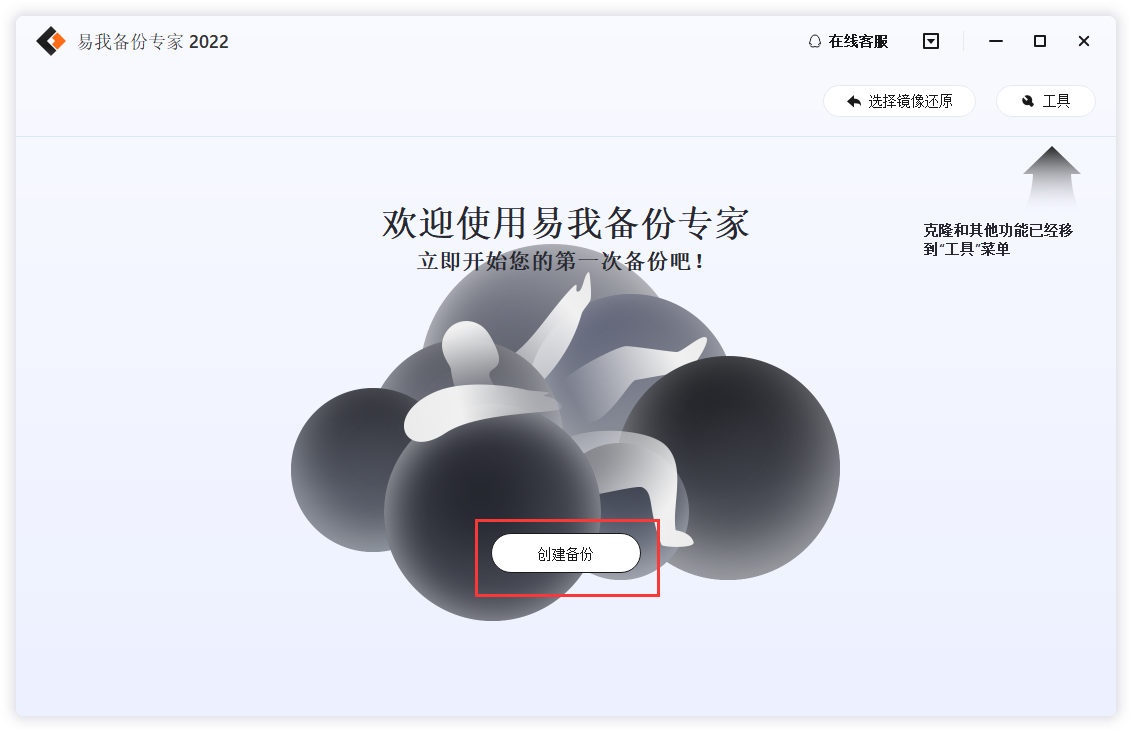
步骤2.选择需要备份的文件
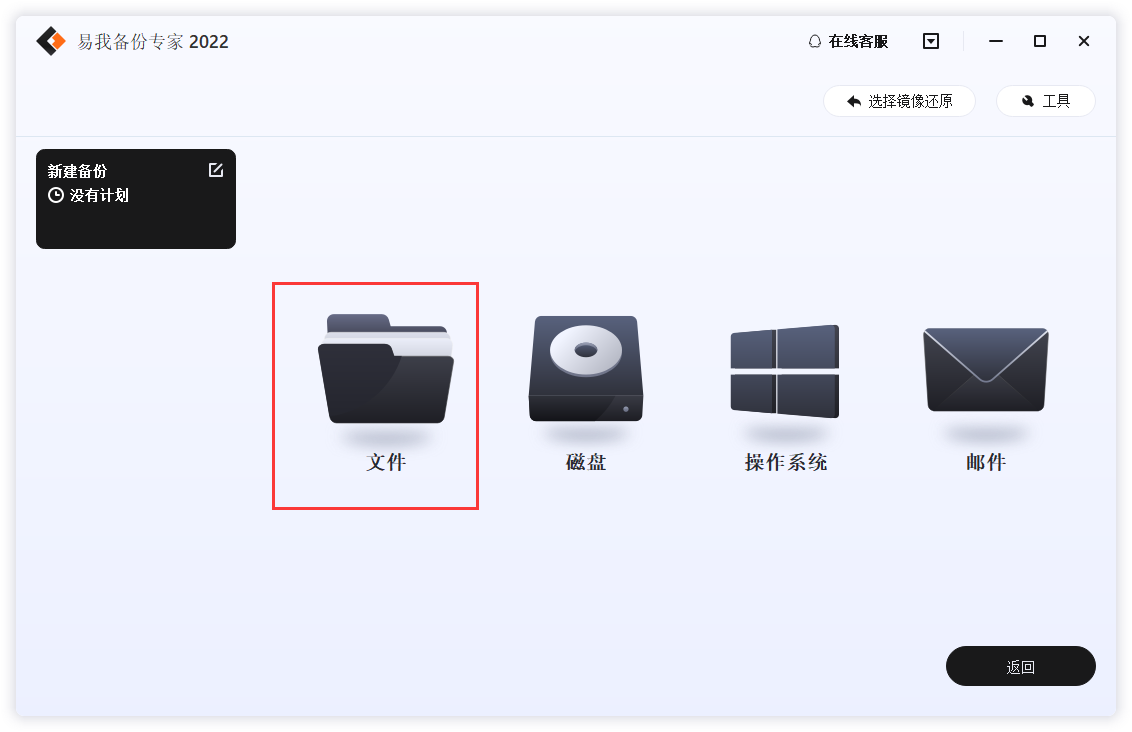
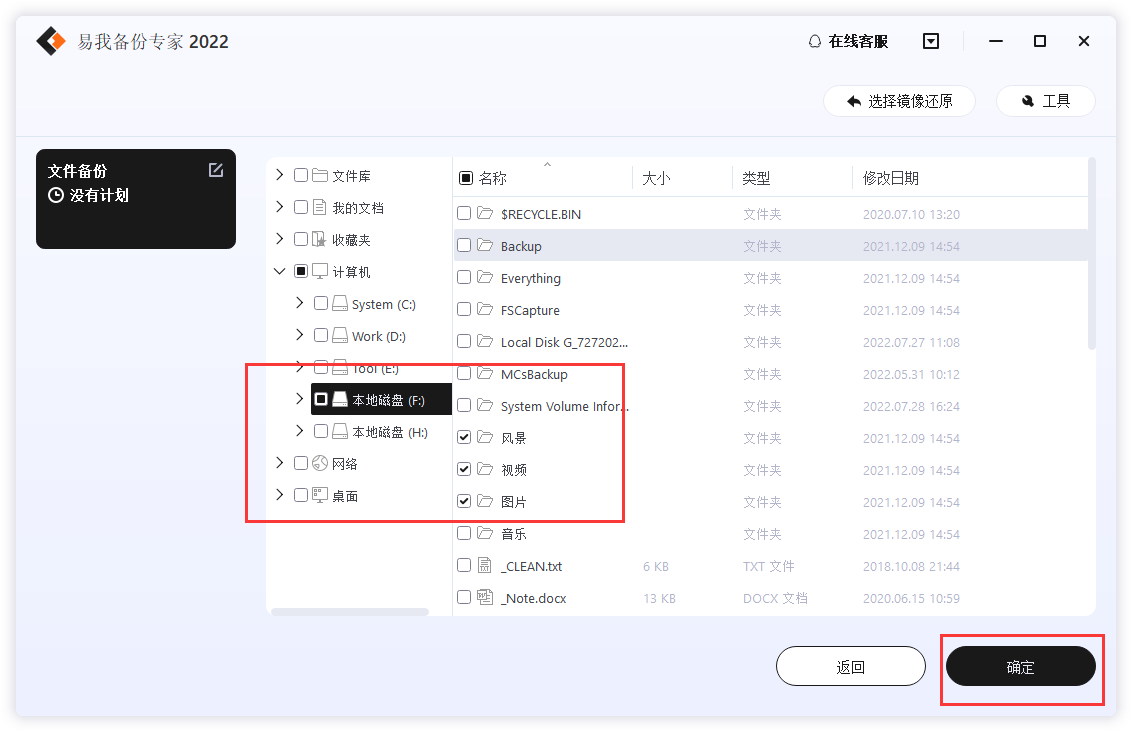
步骤3.设置备份文件的存放位置(本地磁盘或外置磁盘)
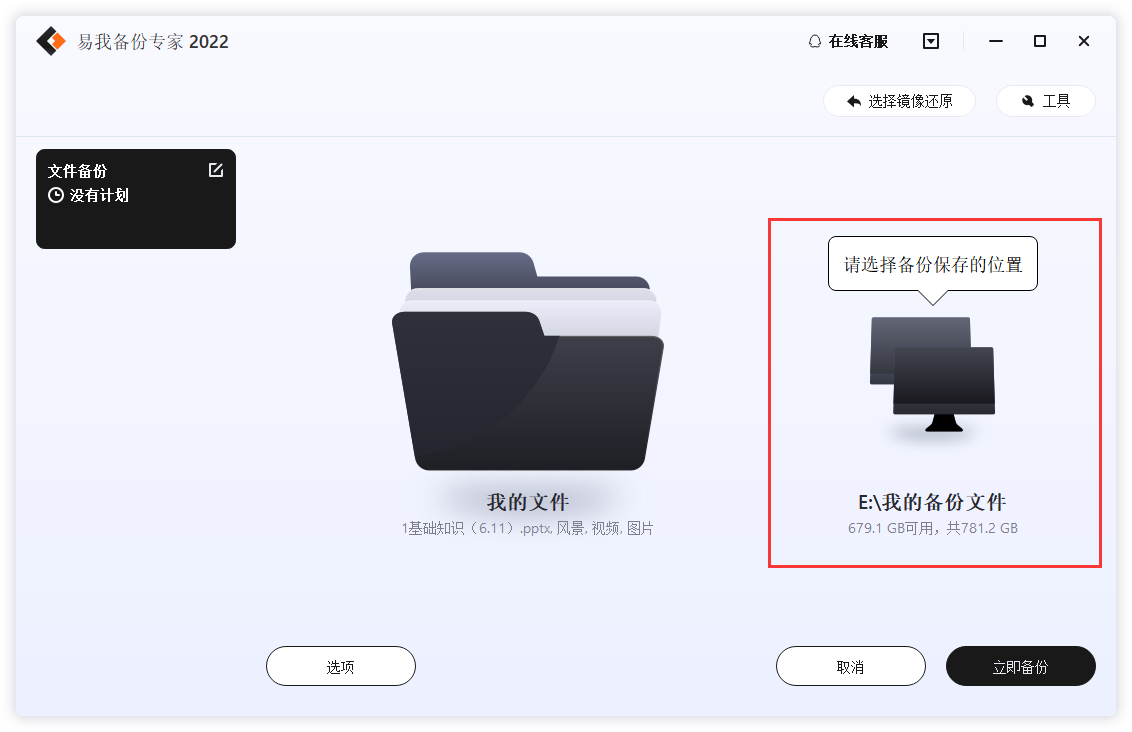
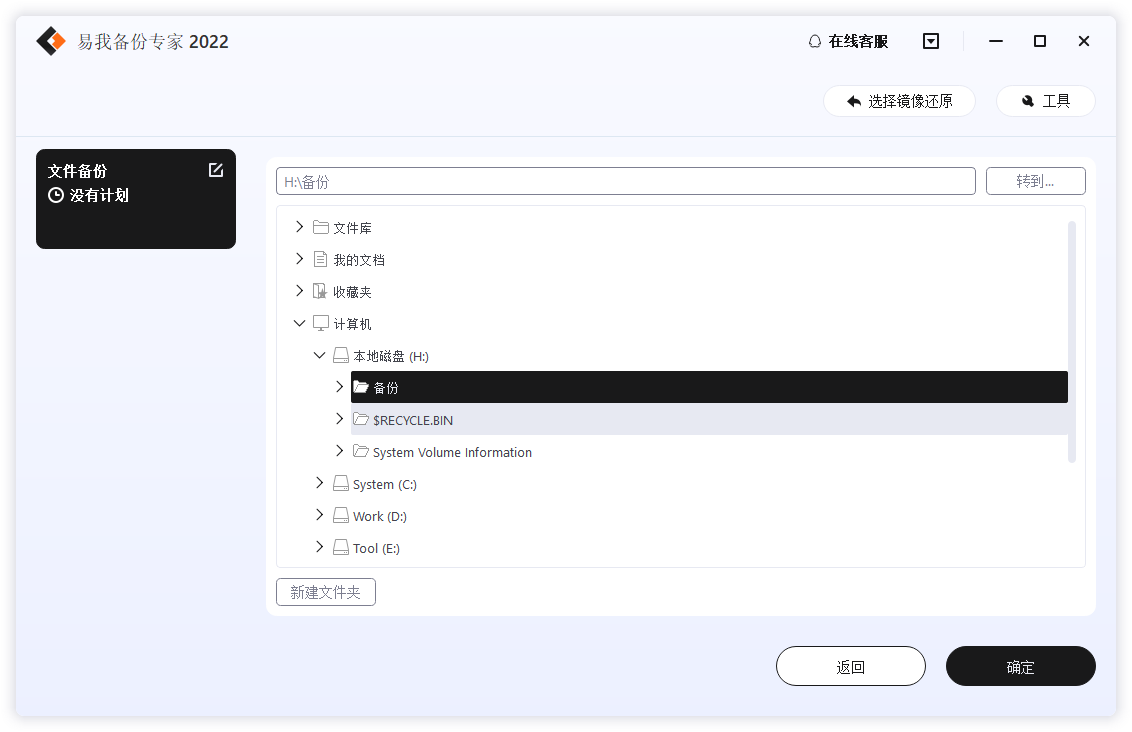
步骤4.开始备份文件
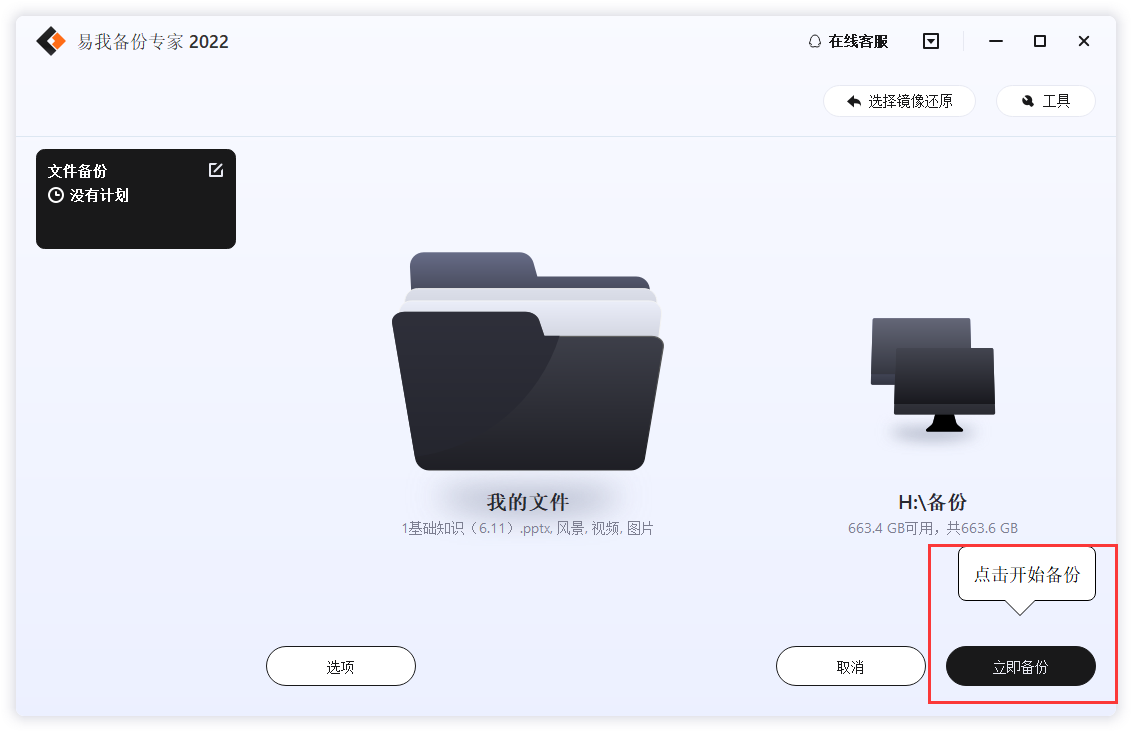
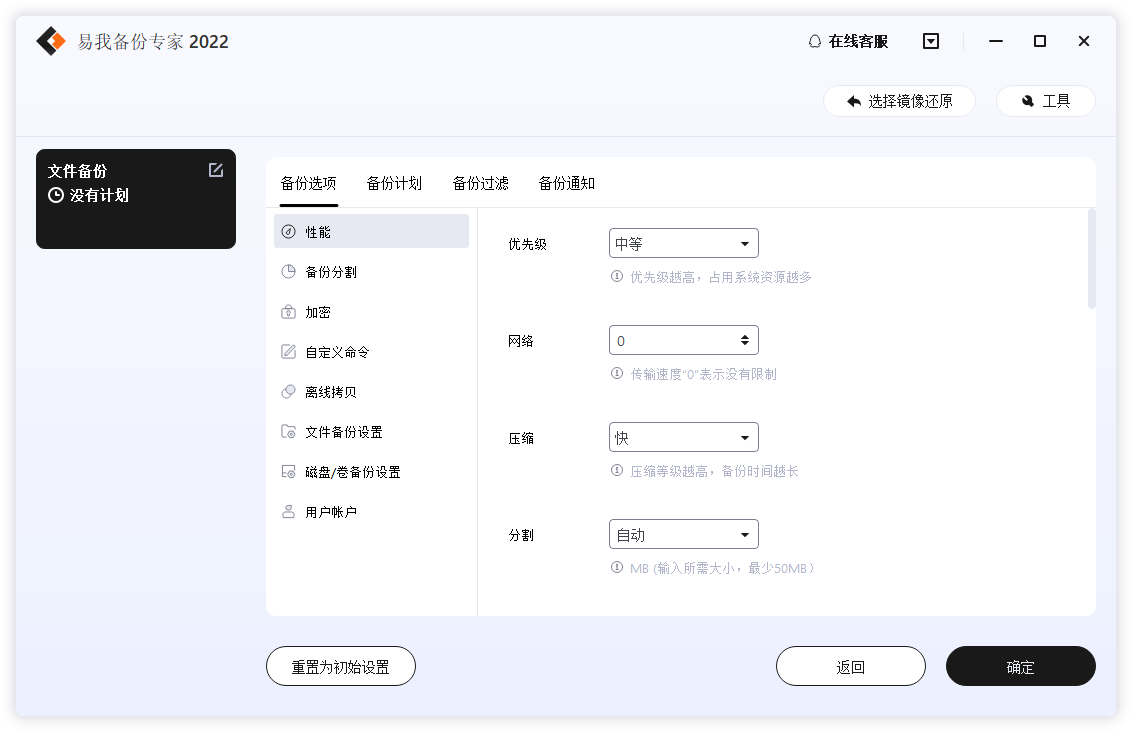
如果你对备份有更高的要求,可以在备份前,点击“选项”进行个性化设置,关于这些高级功能的详细介绍,请访问易我备份专家(easeus todo backup home)用户指南!
提示:
◆ 备份选项、备份计划、备份过滤和备份通知不是备份的先决条件,如果不需要,可以不用设置。
如果你还在挑选一款免费的备份还原软件,建议你使用易我备份专家免费版,这真的是一款不错的免费备份软件。
温馨提示:本文由易我科技网站编辑部出品转载请注明出处,违者必究(部分内容来源于网络,经作者整理后发布,如有侵权,请立刻联系凯发app官网登录处理)
 凯发app官网登录的产品中心
凯发app官网登录的产品中心 售后支持
售后支持 合作招商
合作招商



